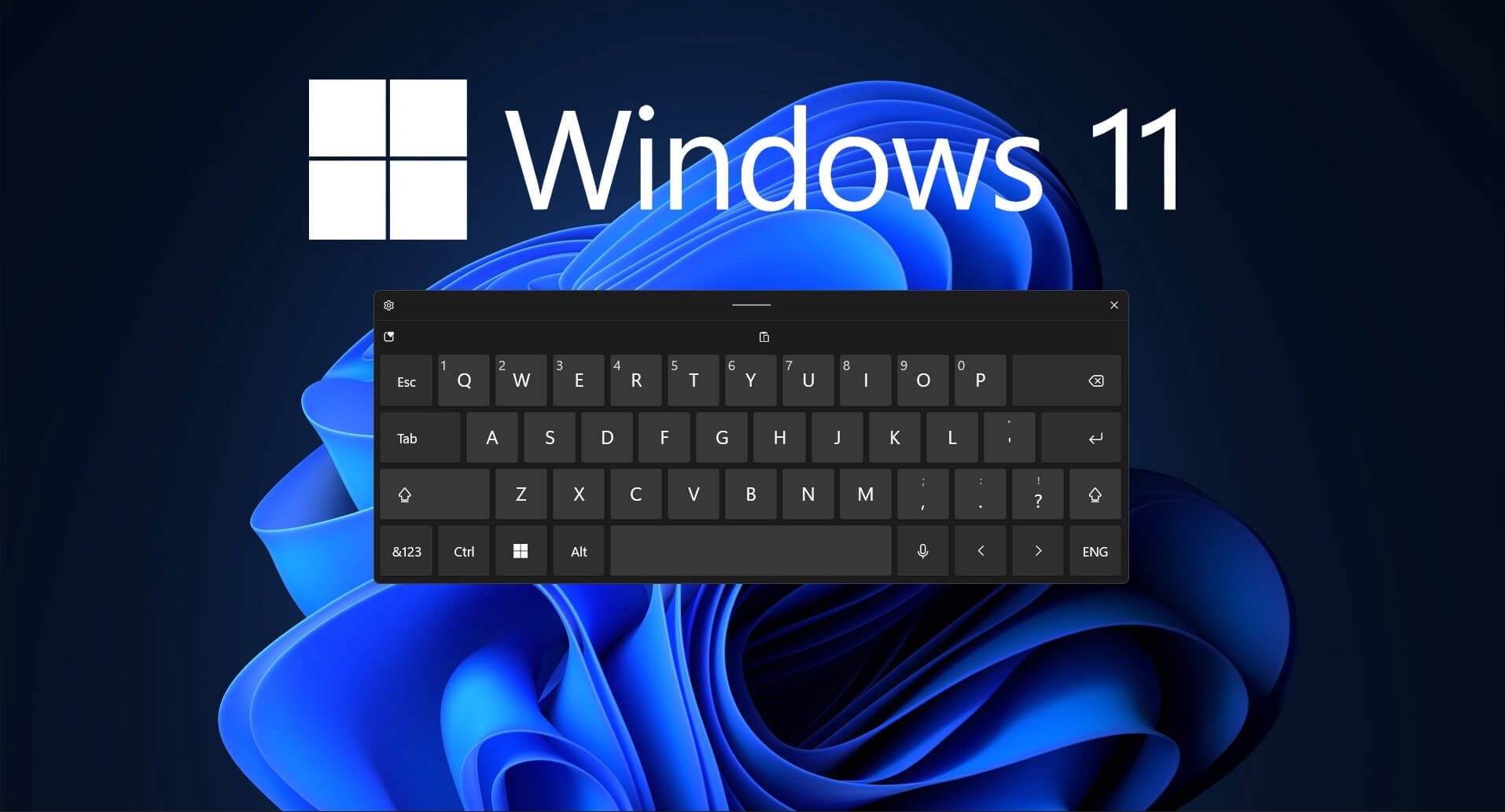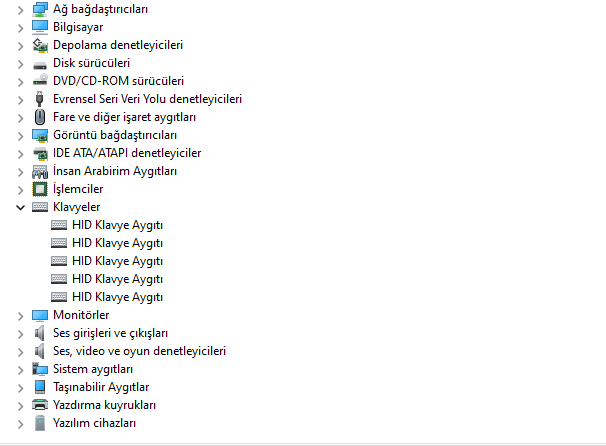Bu makalede, Windows 11 çalıştıran bir dizüstü bilgisayarda klavyeyi devre dışı bırakmanın iki ana yöntemi açıklanmaktadır. İlk yöntem, bir Windows 11 dizüstü bilgisayarın klavyesini geçici olarak devre dışı bırakmak için kullanılabilir, ikinci işlem ise bu değişikliğin nasıl kalıcı hale getirileceğini açıklar.
Dizüstü Bilgisayar Klavyemi Geçici Olarak Nasıl Devre Dışı Bırakırım?
Geçerli oturum için yalnızca Windows 11 dizüstü bilgisayarınızın klavyesini devre dışı bırakmak istiyorsanız, aşağıdaki adımları izleyin. Bu, Windows dizüstü bilgisayarınız yeniden başlatılana veya kapatılıp tekrar açılıncaya kadar klavyenin tüm işlevlerini kapatacaktır.
1-Windows 11 dizüstü bilgisayarınızda Başlat menüsünü açın.
2-Aygıt Yöneticisi yazın.
3-Aygıt Yöneticisi’ni seçin.
4-Klavyeler’in yanında, bağlı klavyelerin ve ilgili cihazların listesini genişletmek için ok simgesini seçin.
5-Klavyenizin adına sağ tıklayın ve “Cihazı Kaldır’ı” seçin.
6-Dizüstü bilgisayarınızın klavyesi ve varsa izleme paneli artık çalışmayı durduracaktır. Klavyenizi etkinleştirmek için dizüstü bilgisayarınızı yeniden başlatın.
Bir Dizüstü Bilgisayardaki Klavyeyi Kalıcı Olarak Nasıl Kilitlersiniz?
Bir klavyeyi devre dışı bırakmak için yukarıdaki yöntem etkilidir, ancak dizüstü bilgisayarınız yeniden başlatılır başlatılmaz klavyeyi otomatik olarak yeniden yükleyecek ve yeniden etkinleştirecektir. Neyse ki, Windows 11’de bu otomatik yeniden yükleme tercihini oldukça hızlı bir şekilde kapatabilirsiniz.
1-Başlat menüsüne “Cihaz Kurulum Ayarları” yazın.
2-Cihaz kurulum ayarlarını değiştir’i seçin.
3- Gelen ekranda “Hayır’ı” seçin.
4-Değişiklikleri “Kaydet’i” seçin.
Dizüstü Bilgisayar Klavyemi Neden Devre Dışı Bırakamıyorum?
Klavyenizi devre dışı bırakmakta sorun yaşıyorsanız, hayal kırıklığınızın iki ana nedeni olabilir.
Yanlış klavyeyi seçtiniz. Aygıt Yöneticisi’nde doğru klavye için ayarları düzenlediğinizden emin olun.
Windows 11 yeniden başlatıldığında yeniden etkinleştirildi mi? Dizüstü bilgisayarınız yeniden başlatıldığında ilk yöntemin geri alındığını unutmayın. Bunun yerine Windows 11’i Uyku Moduna almayı deneyin.
Windows güncellenmiş olabilir. Windows güncelleme işlemi ayrıca genellikle cihazları herhangi bir hataya karşı tarar ve düzeltir. Bu, klavye devre dışı bırakma denemelerinizi geri almış olabilir.